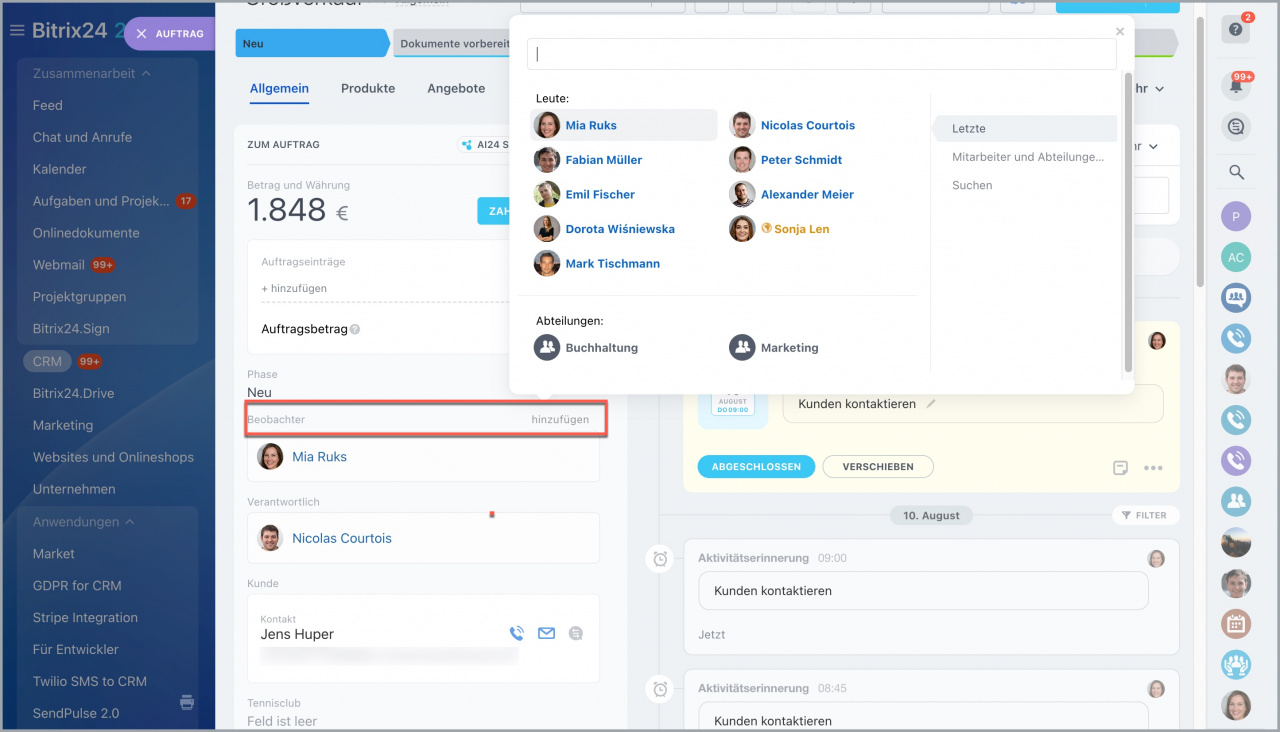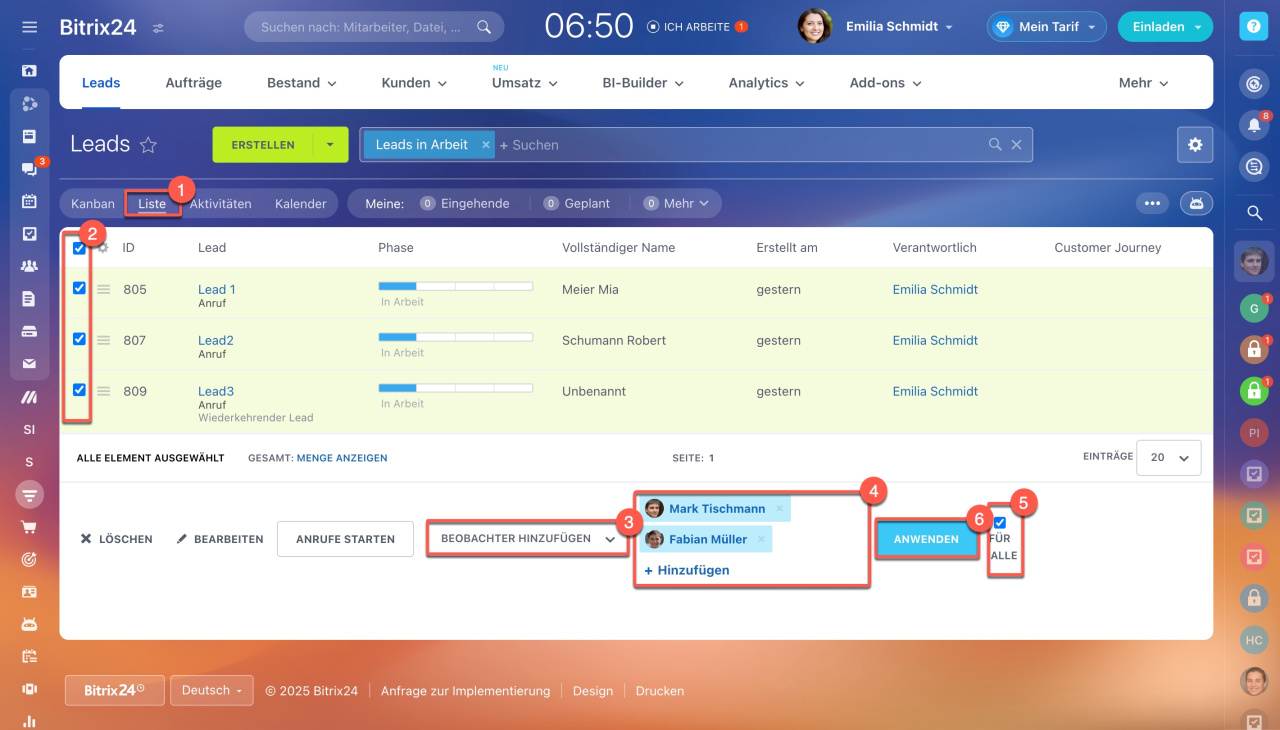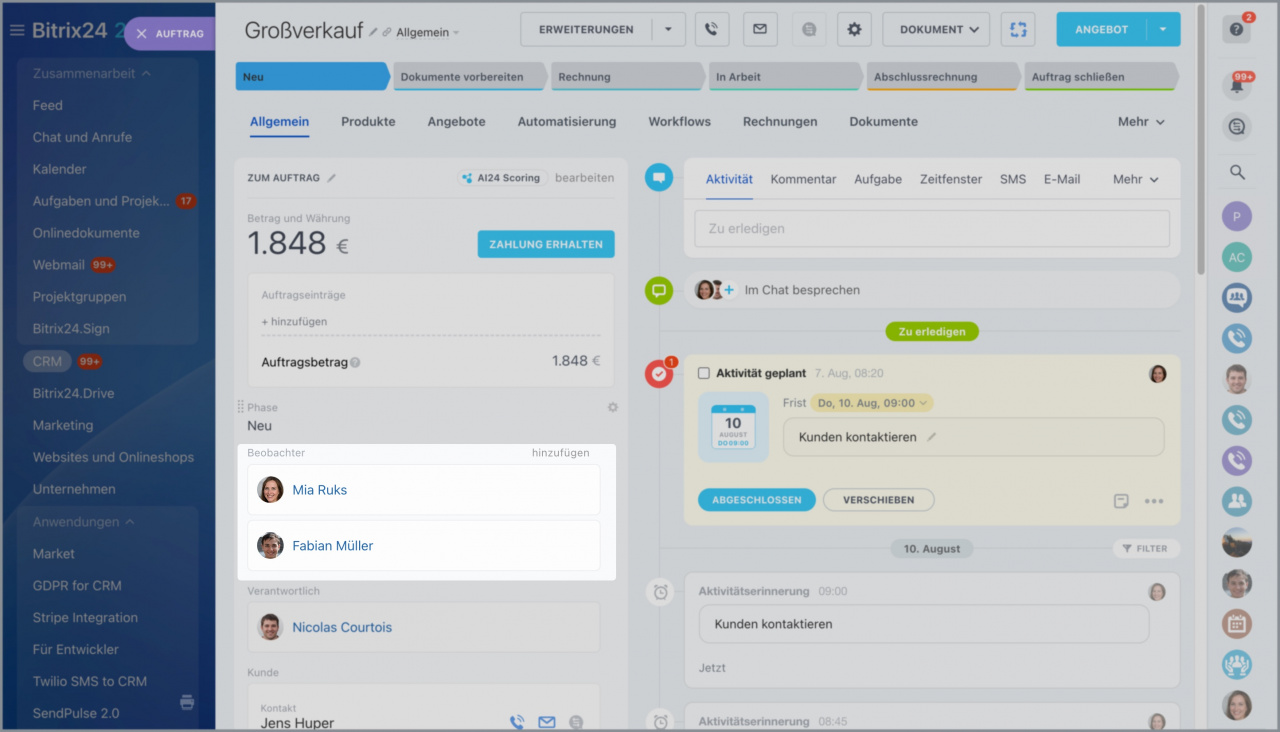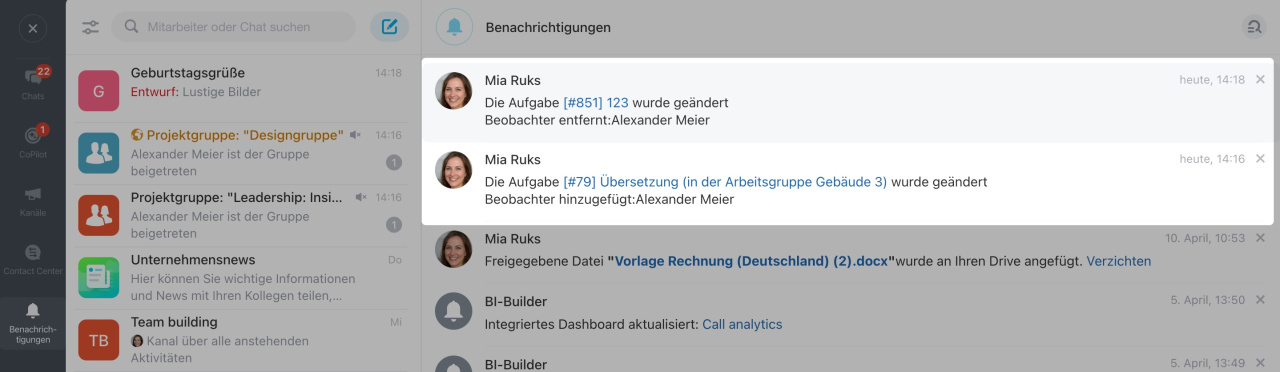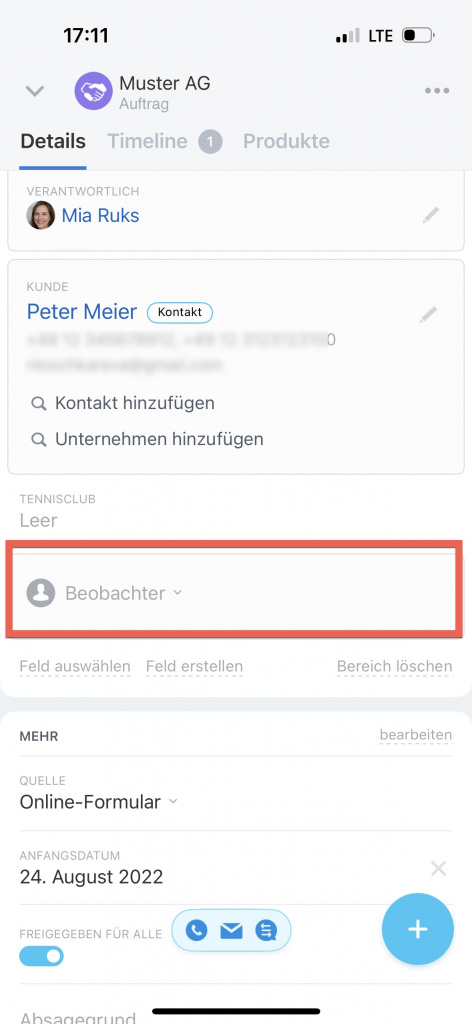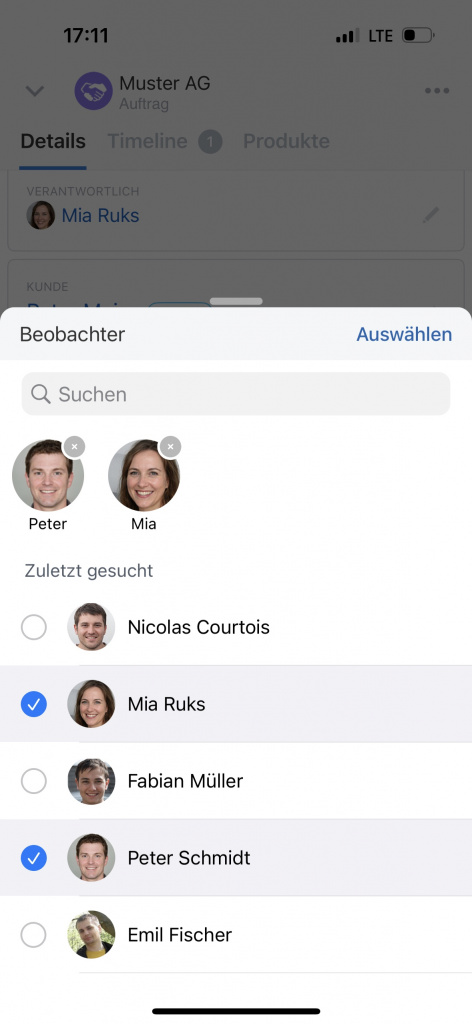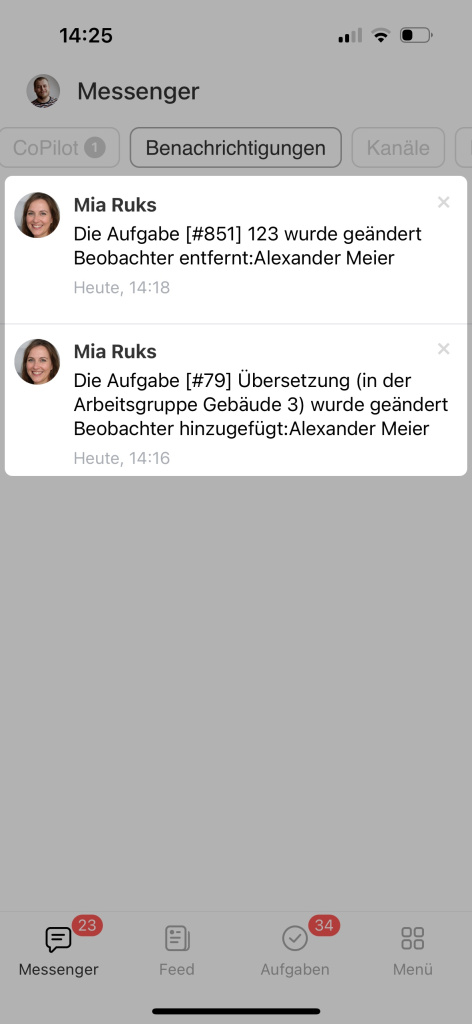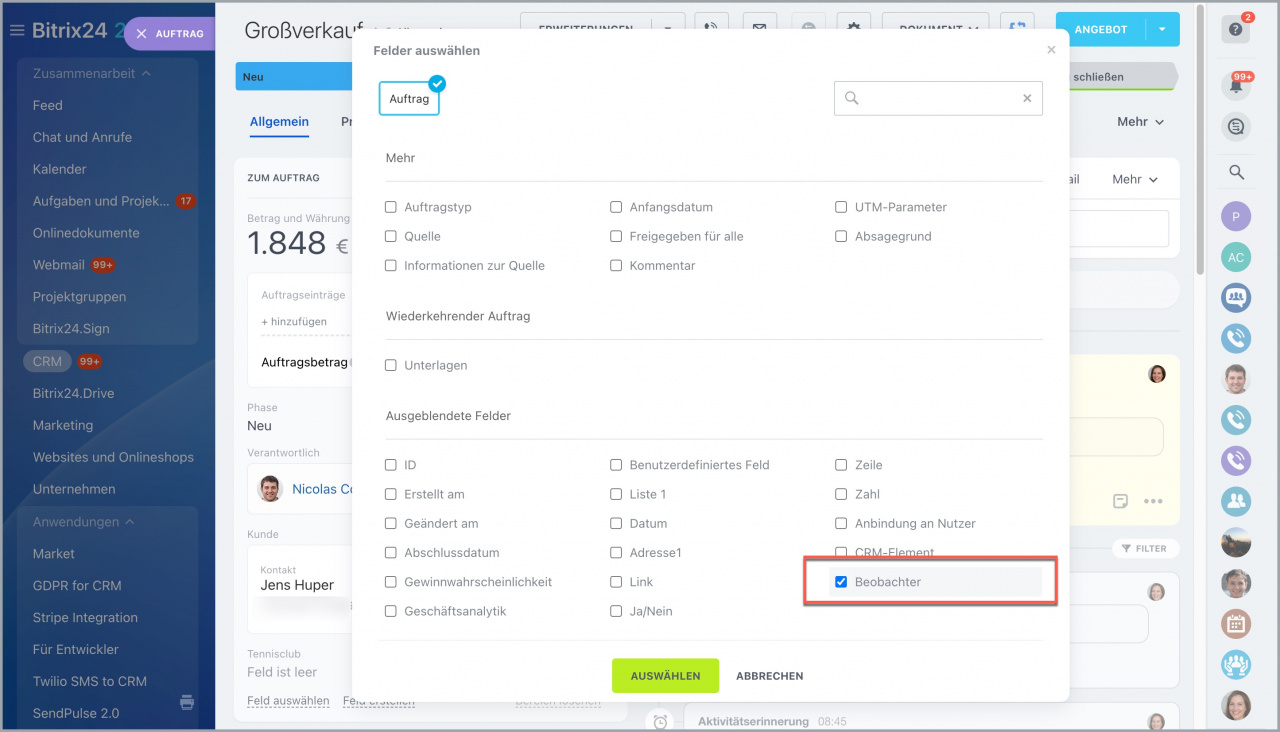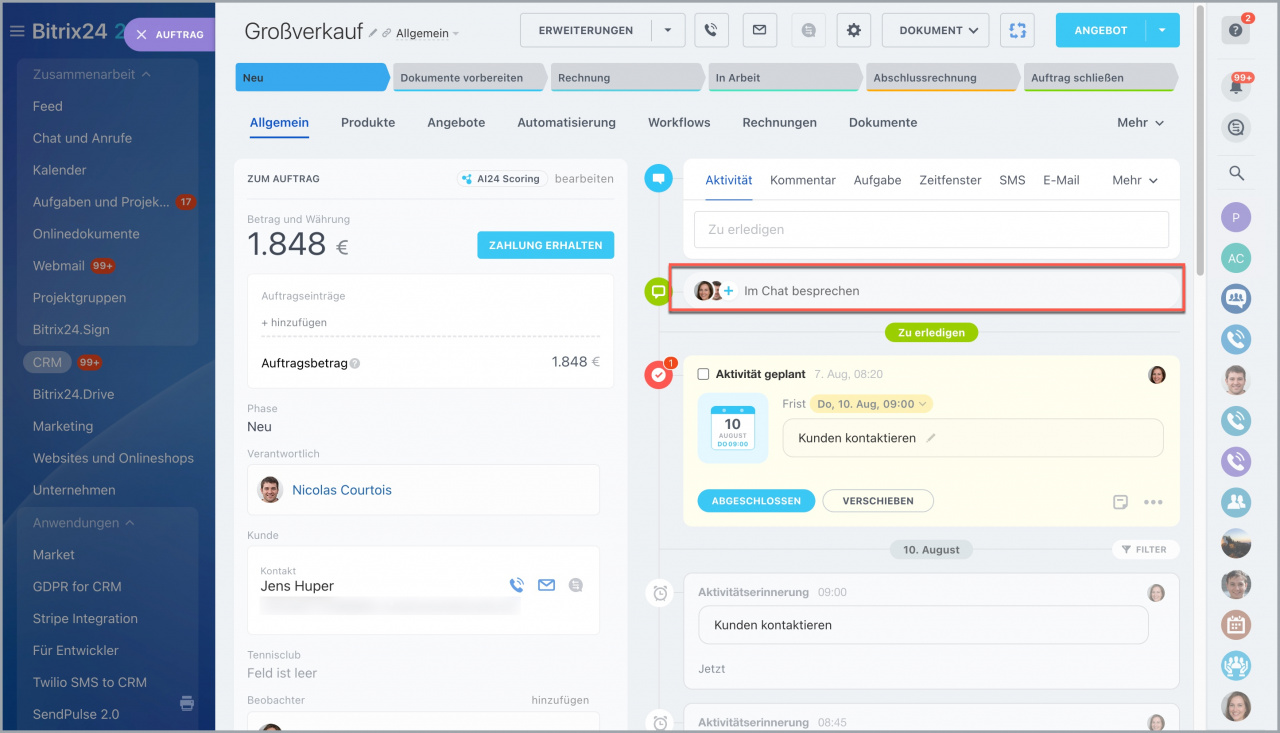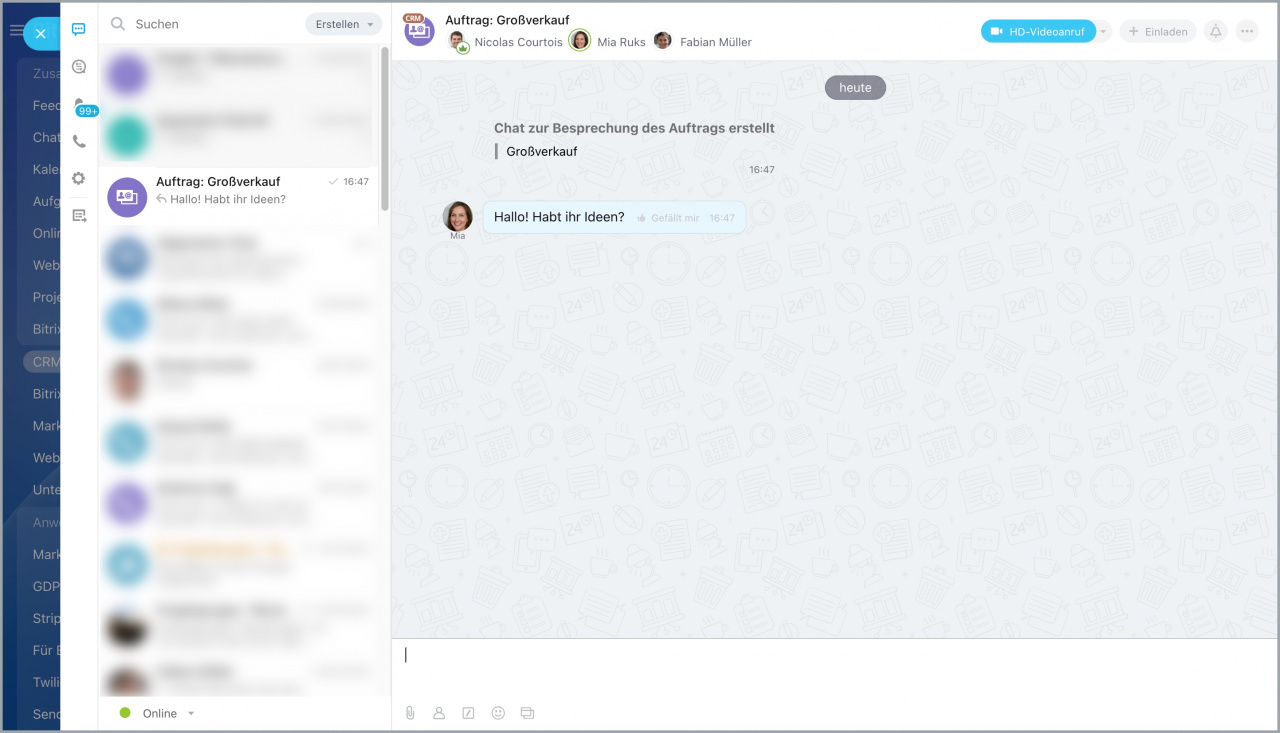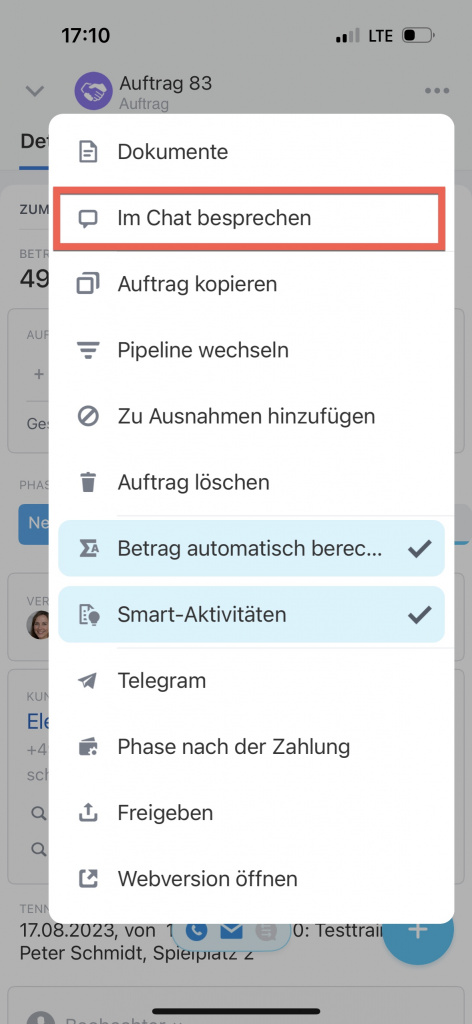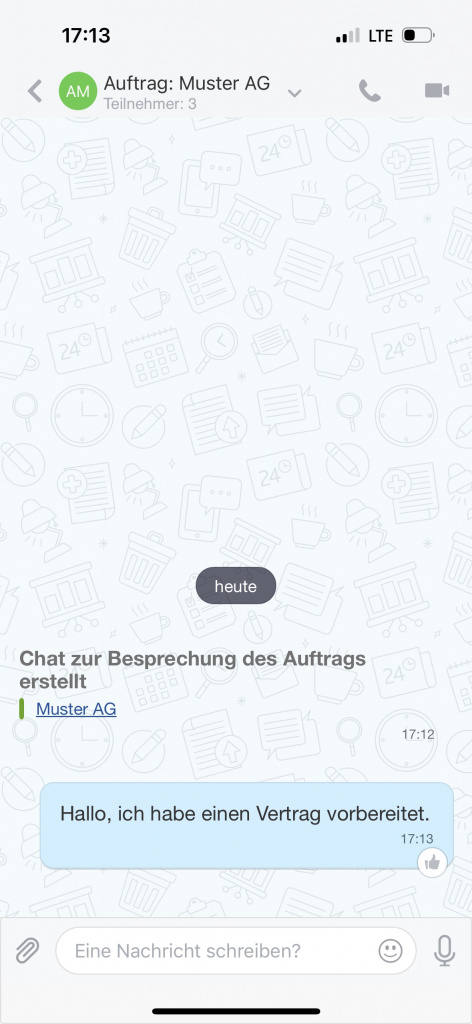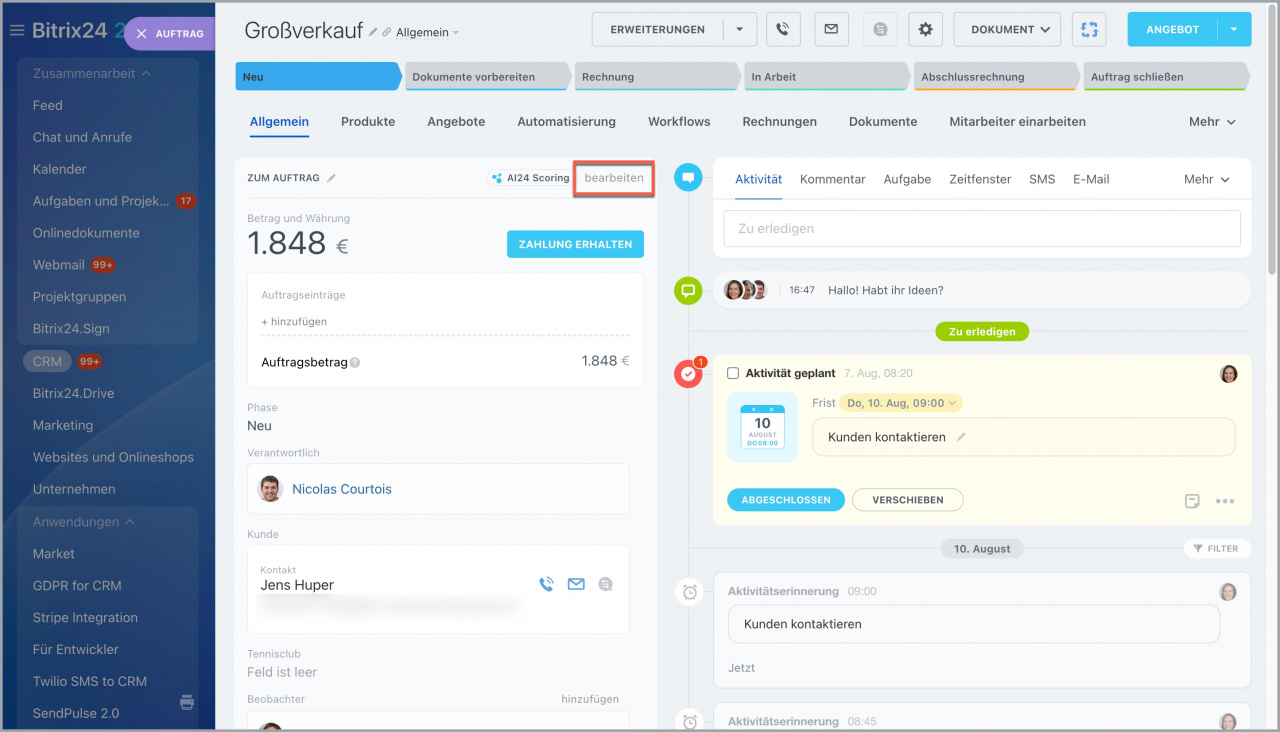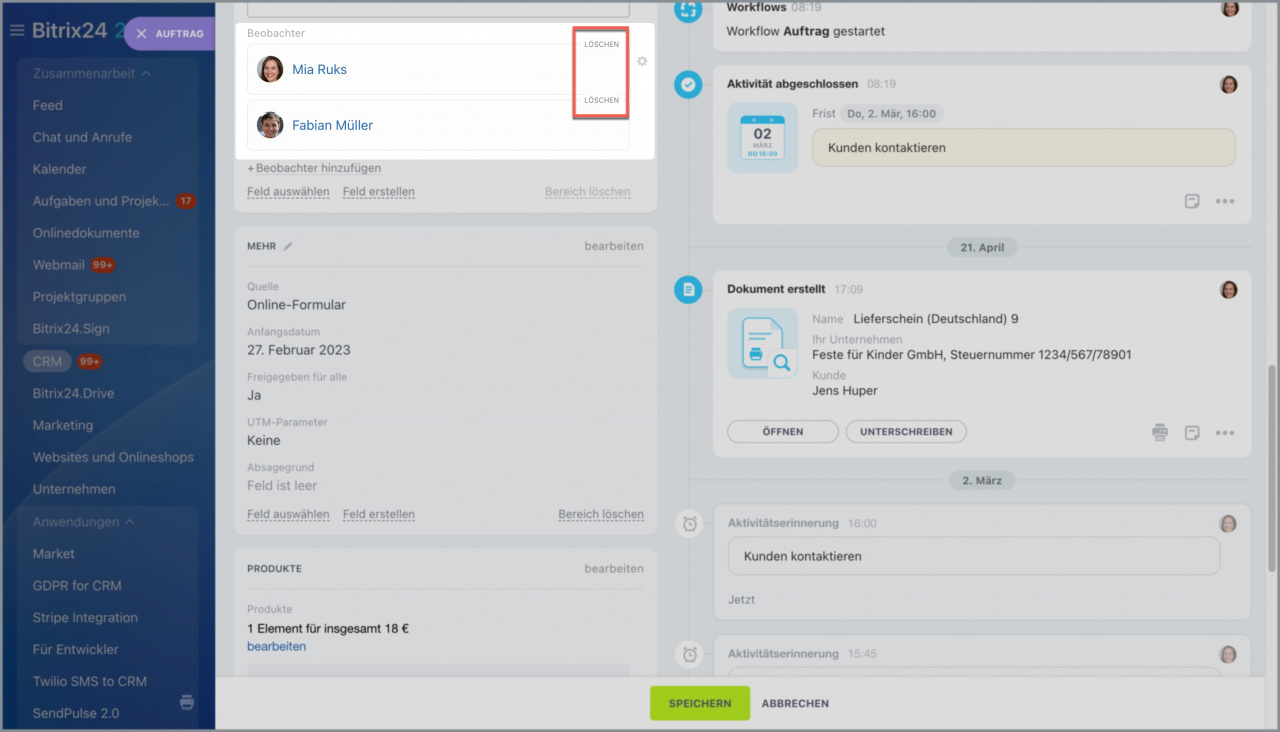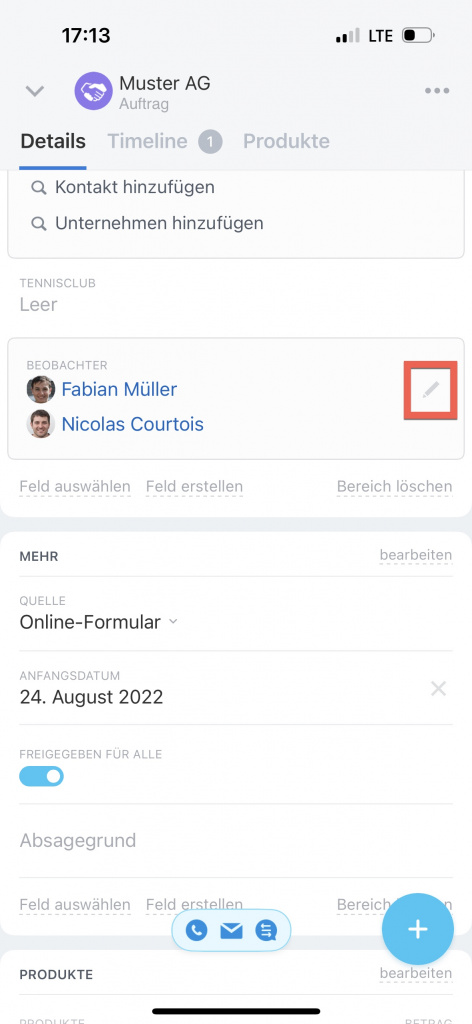Im Formular des CRM-Elementes können 2 Nutzerrollen angegeben werden: verantwortliche Person und Beobachter. Die verantwortliche Person ist für den Kunden und Verkaufsprozess zuständig. Sie können Beobachter hinzufügen, um anderen Mitarbeitern den Zugriff auf das CRM-Element zu vergeben. Dabei kann das CRM-Element nur eine verantwortliche Person, aber mehrere Beobachter haben.
Die Beobachter dürfen das CRM-Element lesen und einen Chat zur Besprechung des Auftrags direkt aus dem Formular des Elementes erstellen.
Die Beobachter können in Leads, Aufträgen, Rechnungen und Smartprozessen angegeben werden.
Beobachter hinzufügen
Die Möglichkeit, einen Beobachter zum CRM-Element hinzuzufügen, haben Sie sowohl in der Webvision als auch in der mobilen Anwendung von Bitrix24.
Finden Sie im Formular des CRM-Elementes das Feld Beobachter, klicken Sie auf Hinzufügen und wählen Sie Mitarbeiter aus.
Um Beobachter sofort zu mehreren Elementen hinzuzufügen, verwenden Sie die Gruppen.
Gruppenoptionen im CRM
1. Öffnen Sie die Ansicht Liste.
2. Kreuzen Sie gewünschte CRM-Elemente an.
3. Wählen Sie Beobachter hinzufügen
4. Fügen Sie die gewünschten Mitarbeiter hinzu.
5. Um die Aktion auf alle Listenelemente, auch auf anderen Seiten, anzuwenden, aktivieren Sie die Option Für alle.
6. Klicken Sie auf Anwenden.
Die hinzugefügten Beobachter werden das CRM-Element lesen und sich über die Arbeit mit dem Kunden informieren dürfen.
Der hinzugefügte bzw. entfernte Beobachter erhält eine Benachrichtigung.
Das Formular hat kein Feld Beobachter
Zugriffsrechte im CRM
Chat zur Besprechung erstellen
Erstellen Sie einen Chat direkt aus dem Formular des CRM-Elementes. Die verantwortliche Person, sowie alle Beobachter, werden automatisch in den Chat eingeladen.
Um einen Chat zu erstellen, klicken Sie in der Timeline des Formulars auf Im Chat besprechen.
Danach können Sie schnell aus dem Formular des CRM-Elementes in den Chat wechseln.
- Der in den Chat des Auftrags eingeladene Nutzer wird automatisch zum Beobachter im Auftrag. Und umgekehrt - wenn Sie einen Mitarbeiter aus dem Chat entfernen, wird dieser Nutzer auch aus der Liste der Beobachter entfernt.
- Wenn Sie nach dem Erstellen des Chats noch einen Beobachter hinzufügen, wird der Nutzer in den Chat automatisch nicht eingeladen. In diesem Fall sollte der neue Beobachter den Link Im Chat besprechen im Formular des CRM-Elementes anklicken, um in den Chat zu geraten.
Beobachter aus dem Formular des CRM-Elementes entfernen
Wenn der Mitarbeiter nicht mehr mit dem Kunden arbeitet, entfernen Sie den Nutzer aus der Liste der Beobachter im CRM-Element.
Öffnen Sie das CRM-Element und klicken Sie auf Bearbeiten.
Entfernen Sie den Mitarbeiter aus der Liste der Beobachter und speichern Sie die Änderungen.
Zusammenfassung
- Zum Formular des CRM-Elementes können Sie Beobachter hinzufügen, damit sie sich über die Arbeit mit dem Kunden informieren und daran teilnehmen können.
- Sowohl in der Webversion als auch in der mobilen Anwendung von Bitrix24 können Sie Beobachter hinzufügen und einen Chat zur Besprechung erstellen.
- Wenn Sie den Chat aus dem Formular des CRM-Elements erstellen, werden die verantwortliche Person und alle Beobachter automatisch eingeladen.
- Wenn der Mitarbeiter mit dem Kunden nicht mehr arbeitet, entfernen Sie den Nutzer aus der Liste der Beobachter im Formular des CRM-Elements. Die entfernten Beobachter verlassen automatisch auch den Chat des Elementes.